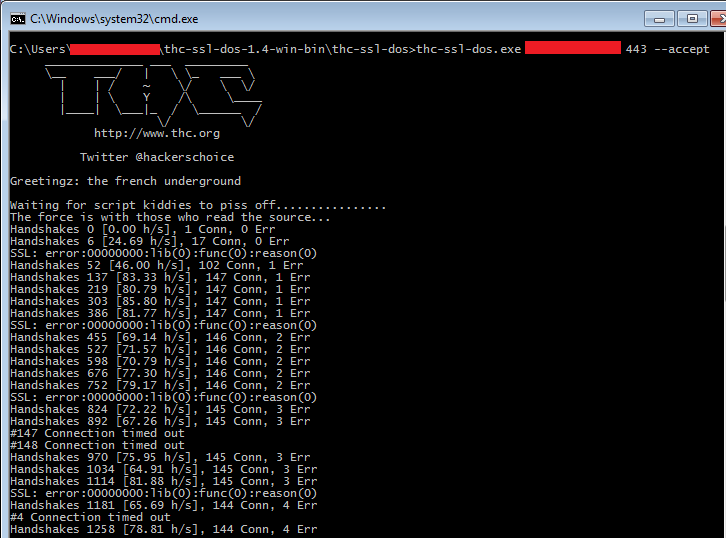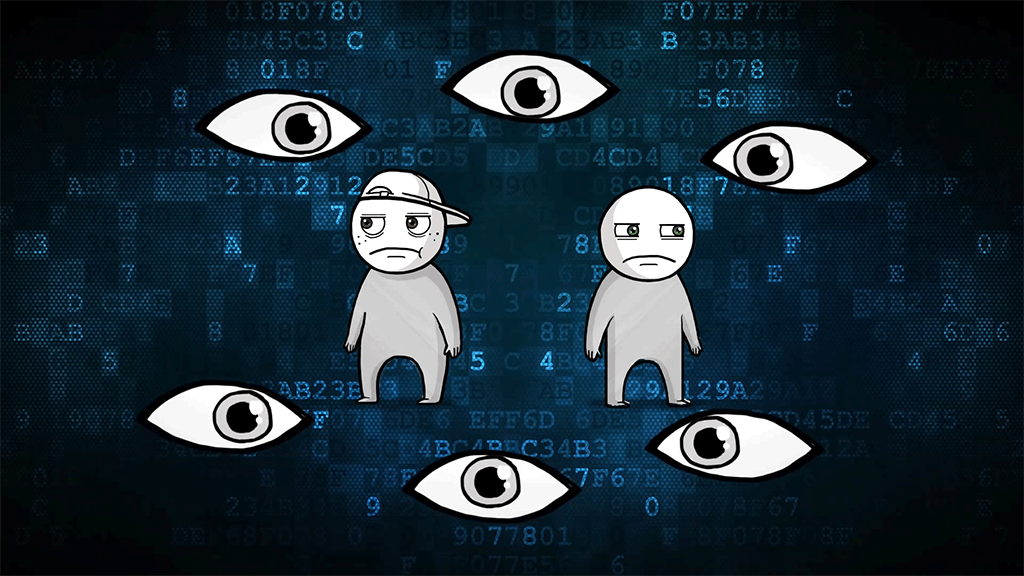Такие инструменты, как OpenSSH и OpenSSL, в представлении не нуждаются. Это вечные друзья любого сисадмина и многих продвинутых пользователей. Однако далеко не все знают об их истинной мощи и возможностях, накопленных за годы разработки. Сегодня тебе откроется масса интересных способов использования этих программ.
OpenSSH
OpenSSH, пришедший на смену дырявому Telnet, до сих пор занимает первое место среди систем удаленного управления благодаря безопасности и простоте в использовании. Разобраться в нем способны все, даже самые хромированные чайники, однако подавляющее большинство пользователей задействует минимум его возможностей. Опустим рассказы о ключах, пробросах портов, проксировании и других полезных, но всем известных приемах и рассмотрим на самом деле интересные и не слишком распространенные способы использования этого инструмента.
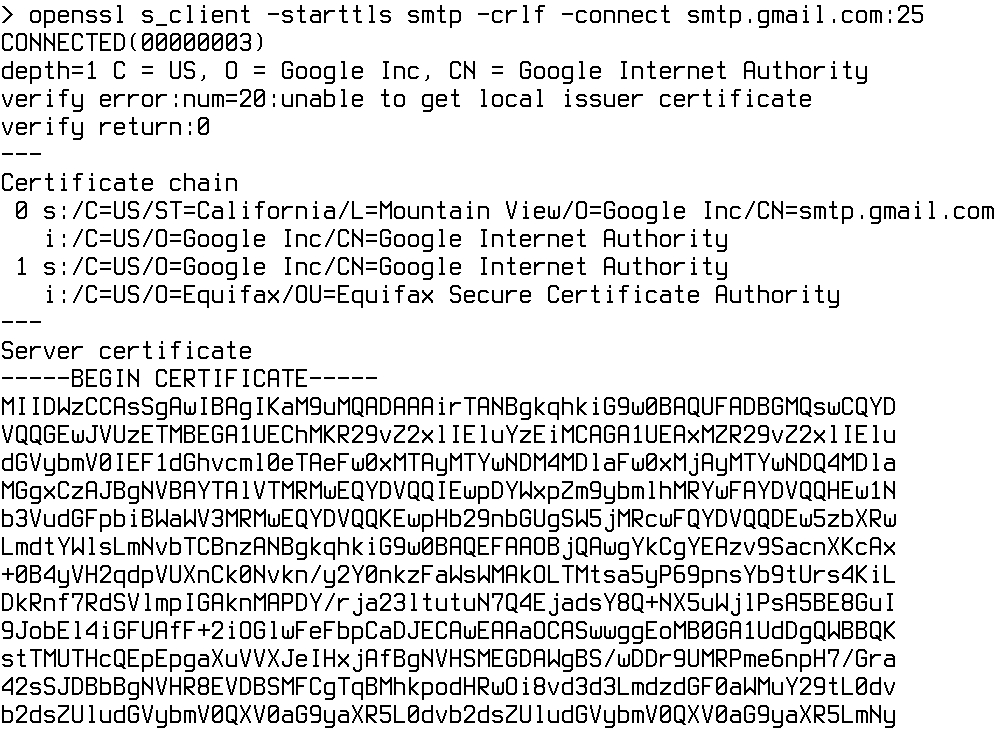

Хакер #157. Деньги на багах в Chrome
INFO
С полным списком команд OpenSSL можно ознакомиться с помощью следующих параметров: list-standart-commands, list-message-digest-commands, list-cipher-commands.
Итак, трюк номер один — множественные подключения. OpenSSH способен обслуживать множество одновременных соединений с одной и той же машиной. Обычно пользователи просто запускают команду и ждут ее завершения, чтобы запустить следующую. К счастью, эту проблему легко обойти путем разделения одного соединения на множество сессий. Просто добавь в конфиг ssh (~/.ssh/config) следующие строки:
ControlMaster auto
ControlPath ~/.ssh/mux_%h_%p_%r
Ты сможешь создать столько соединений с одним и тем же сервером, сколько посчитаешь нужным, причем время на повторную аутентификацию тратить будет не нужно.
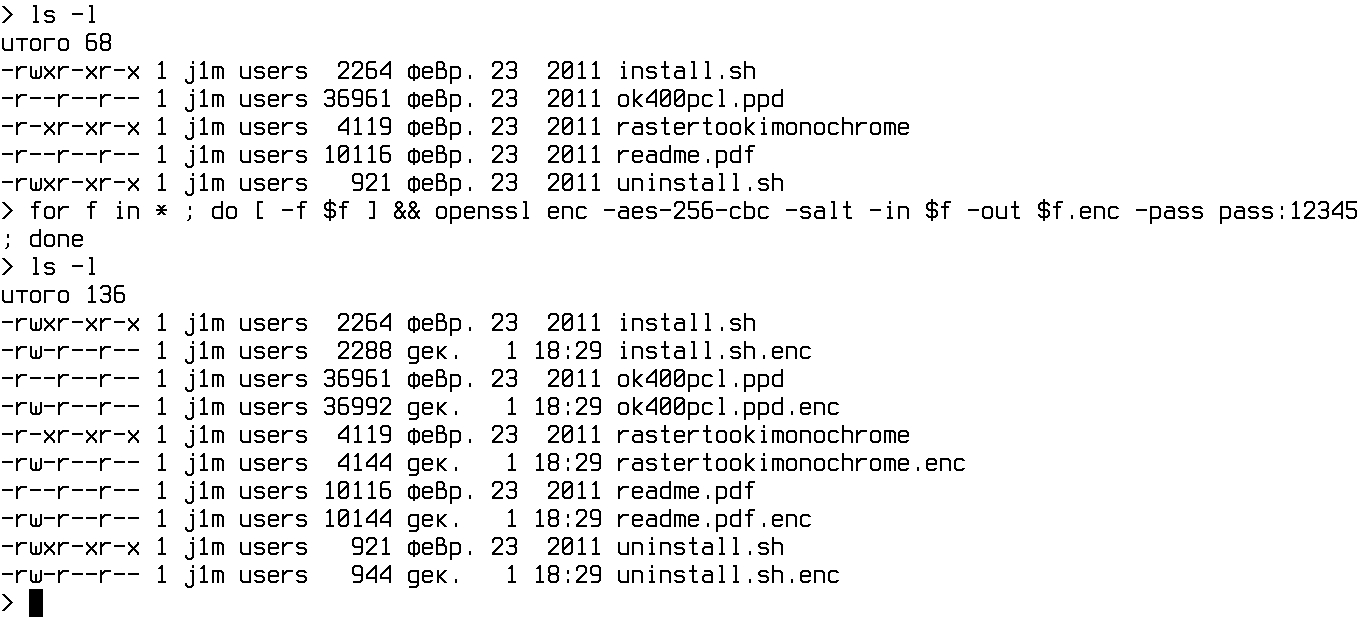
Трюк номер два — проксирование соединений. Допустим, ты не можешь создать соединение с SSH-сервером напрямую, но можешь использовать для этого другой хост, к которому ты тоже имеешь SSH-доступ. Добавь в свой конфиг следующие строки:
ForwardAgent yes
Host host
HostName host.com
ProxyCommand ssh proxy-host.com \
netcat -q 600 %h %p
Команда ssh host создаст соединение с сервером host.com через сервер proxy-host.com.
Трюк номер три — выход за пределы HTTP-изоляции. Многие организации не просто режут неугодный им трафик, но и принуждают пользователей выходить в Сеть только с использованием HTTP-протокола. Такую несправедливость легко обойти с помощью сorkscrew (www.agroman.net/corkscrew/), который умеет туннелировать SSH-трафик через HTTP. Просто установи его на свою машину и добавь в конфиг следующие строки (где proxy.com и 80 — это адрес внешнего HTTP-прокси и его порт):
Host *
ProxyCommand corkscrew proxy.com 80 %h %p
Теперь все соединения пойдут через указанный HTTP-прокси.
Трюк номер четыре — тест пропускной способности сети. Чтобы протестировать скорость соединения, необязательно устанавливать специализированное ПО, достаточно утилиты pv и старого доброго SSH:
$ sudo apt-get install pv
$ yes | pv | ssh host.com "cat > /dev/null"

Трюк номер пять — удаленный анализ сетевого трафика. Почти в любой UNIX-системе есть сетевой сниффер tcpdump, однако читать его логи довольно утомительно. Возможности OpenSSH помогут упростить анализ трафика:
$ ssh root@host.com tcpdump -w – 'port !22' \
| wireshark -k -i -
Теперь весь трафик, проходящий через host.com, будет виден в графическом окне wireshark на твоей машине.
Трюк номер шесть — передача файлов на низкой скорости. Иногда бывает необходимо передать большое количество файлов на удаленную машину, но сделать это так, чтобы процесс не мешал работе с сетью. В этом случае можно воспользоваться инструментом cstream:
$ sudo apt-get install cstream
$ tar -cj /backup | cstream -t 512k | \
ssh host 'tar -xj -C /backup'
Трюк номер семь — всегда открытая SSH-сессия. Пользователям ноутбуков, чье соединение с сетью может быть не постоянным, приходится каждый раз заново запускать SSH-клиент в момент, когда сеть появляется, и убивать его при потере соединения. Избежать этого можно с помощью инструмента autossh, который будет поддерживать иллюзию постоянного соединения с сервером, восстанавливая связь, когда сеть окажется доступной:
$ sudo apt-get install autossh
$ autossh -M50000 -t server.example.com \
'screen -raAd mysession'
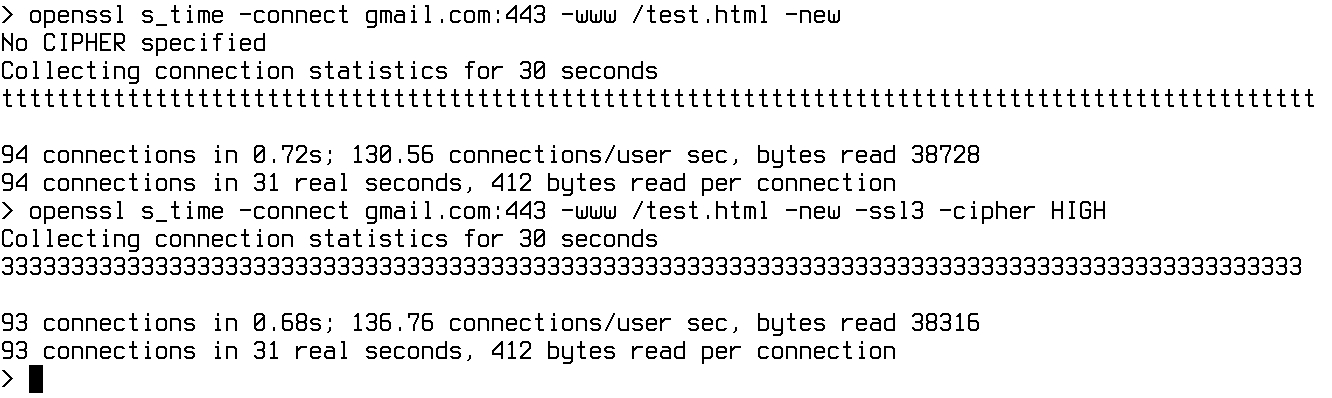
Трюк номер восемь — запуск команды на нескольких серверах одновременно. Комментарии излишни:
$ echo "uptime" | pee "ssh host1" "ssh host2" \
"ssh host3"
Трюк номер девять — удаленное сравнение файлов. Часто требуется сравнить локальную и удаленную версию какого-либо конфига, однако копировать файлы туда-сюда неудобно и долго. В этом случае можно воспользоваться следующей командой:
$ ssh user@host cat /путь/к/удаленному/файлу | \
diff /путь/к/локальному/файлу -
То же самое можно проделать для двух файлов, находящихся на разных серверах:
$ diff <(ssh host1 cat /etc/apt/sources.list) \
<(ssh host2 cat /etc/apt/sources.list)
cpu0: RNG AES
Результаты бенчмарка криптографических средств, встроенных в CPU платформы VIA Eden (процессорные инструкции для работы с алгоритмом блочного симметричного шифрования AES):
% openssl speed -elapsed -evp aes-256-cbc
type 16 bytes 64 bytes256 bytes 1024 bytes 8192 bytes
aes-256-cbc 21780.33k79591.78k 198578.08k 317102.05k 383371.05k
Трюк номер 10 — одновременный просмотр логов с нескольких машин. С помощью multitail и SSH можно запросто просматривать логи с двух серверов одновременно:
$ sudo apt-get install multitail
$ multitail -l 'ssh host1 "tail -f \
/var/log/apache2/error.log"' -l 'ssh host2 \
"tail -f /var/log/apache2/error.log"'
Трюк номер 11 — копирование файлов с одной удаленной машины на другую через локальную. В случае если две удаленные машины не могут установить связь друг с другом, файлы между ними можно передавать, используя свой комп в качестве промежуточного звена:
$ ssh root@host1 "cd /каталог && tar -cf – ." |\
ssh root@host2 "cd /каталог && tar -xf -"
Трюк номер 12 — копирование вывода удаленной команды в буфер обмена. Часто требуется скопировать вывод удаленной команды в буфер обмена, чтобы вставить его в письмо, сообщение форума и т. д. Проще всего это сделать с помощью утилиты xclip:
$ ssh user@host cat /файл.txt | xclip
Трюк номер 13 — синхронизация времени средствами SSH. В случае, если машина не имеет доступа к NTP-серверу или на ней не установлен NTP-клиент, синхронизировать время между машинами можно так:
# date --set="$(ssh user@server date)"
Трюк номер 14 — установка пакетов удаленной машины на локальную. Нередко требуется синхронизировать две машины так, чтобы они имели одинаковый набор установленных пакетов. Стандартными методами сделать это сложно, но с помощью SSH проще простого:
# ssh remotehost 'dpkg --get-selections' | \
dpkg --set-selections && dselect install
Трюк номер 15 — снимок удаленного экрана. Можно очень легко получить изображение X-сервера с удаленной машины, воспользовавшись стандартным графическим пакетом ImageMagick:
# ssh user@host "DISPLAY=:0.0 import -window \
root -format png -" | display -format png -
Чтобы сохранить его в файле, последнюю команду следует заменить на «> file.png»
Трюк номер 16 — ускорение передачи данных. Если машины, с которыми установлено соединение, находятся внутри заведомо безопасной сети (например, офис или дом), передачу данных средствами SSH можно несколько ускорить, если использовать менее стойкий алгоритм шифрования. Для этого добавь в конфигурационный файл следующие строки:
Host host.com
Ciphers arcfour256
MACs umac-64@openssh.com
Трюк номер 17 — вывод звука с удаленной машины на локальную. Вместе с картинкой рабочего стола удаленной машины иногда хочется получить и звук. Это делается с помощью банального dd:
$ dd if=/dev/dsp | ssh -c arcfour -C \
user@host dd of=/dev/dsp
Трюк номер 18 — запуск локального скрипта на удаленной машине. Нередко требуется запустить скрипт на удаленной машине, однако копировать его туда совсем необязательно, достаточно выполнить следующую простую команду:
$ ssh -T user@host < script.sh
OpenSSL
OpenSSL представляет собой систему защиты и сертификации данных, которая была разработана в ответ на создание протокола безопасных сокетов SSL компанией Netscape. Вопреки расхожему мнению, OpenSSL вовсе не является инструментом для реализации SSL-протокола и может выполнять множество самых разнообразных функций, в том числе управлять ключами и сертификатами, рассчитывать хеши и т. д. Вот лишь неполный список возможностей этого криптографического комбайна:
- создание ключей RSA и DSA и управление ими (команды rsa, dsa, dsaparam);
- создание сертификатов формата x509, формирование запросов на сертификацию, восстановление (команды x509, req, verify, ca, crl, pks12, pks7);
- симметричное и асимметричное шифрование данных (команды enc, rsautl);
- расчет хешей (команда dgst);
- работа с S/MIME (команда s/mime).
Также OpenSSL может быть использован для проверки SSL-серверов и клиентов с помощью специальных команд sclient/sserver и для тестирования скорости работы различных алгоритмов (команда speed).
Мы не раз писали о работе с пакетом OpenSSL, поэтому не будем рассматривать стандартные примеры его использования вроде создания хешей и сертификатов, а сразу перейдем к более серьезным трюкам.
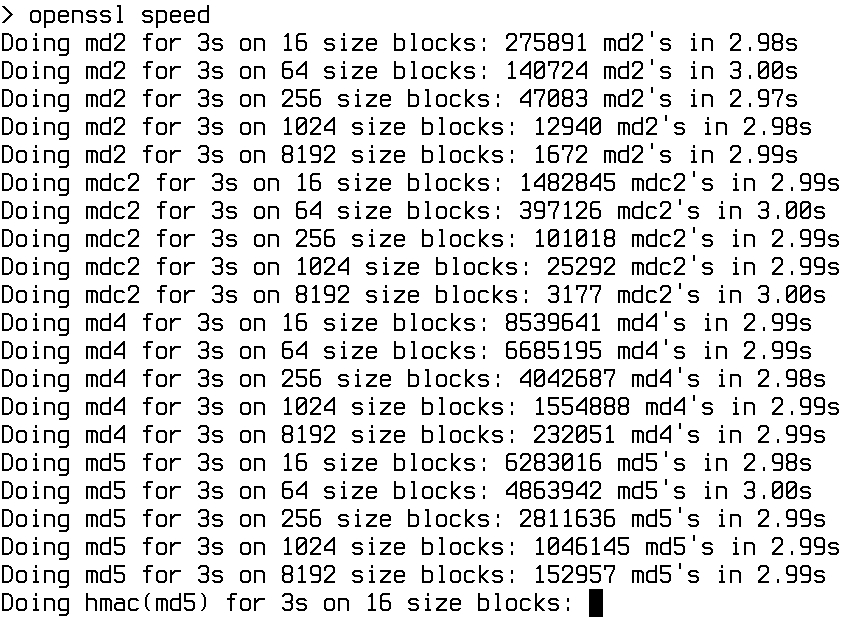
Тестируем скорость алгоритмов с помощью команды speed
Время — деньги
Одна из интересных особенностей OpenSSL заключается в том, что он может провести бенчмарк используемых алгоритмов и скорости установления SSL-соединения. Для этого предназначена стандартная команда s_time. Чтобы оценить скорость установки SSL-соединения, нужно применить ее к команде openssl:
$ openssl s_time -connect gmail.com:443 \
-www /test.html -new
103 connections in 0.75s; 137.33 connections/user sec, bytes read 42436
103 connections in 31 real seconds, 412 bytes read per connection
То же самое можно проделать с помощью наиболее стойких алгоритмов:
$ openssl s_time -ssl3 -cipher HIGH \
-connect gmail.com:443 -www / -new
99 connections in 0.73s; 135.62 connections/user sec, bytes read 40788
99 connections in 31 real seconds, 412 bytes read per connection
Эти две команды позволяют определить максимальную пропускную способность SSL-сервера. Но еще более интересный способ заключается в тестировании всех поддерживаемых алгоритмов. Для этого нам придется прибегнуть к скриптингу:
IFS=":"
for c in $(openssl ciphers -ssl3 RSA); do
echo $c
openssl s_time -connect host:443 -www / -new \
-time 10 -cipher $c 2>&1 | grep bytes
echo
done
Такая команда позволяет измерить скорость установки SSL-соединения с помощью различных алгоритмов шифрования, что можно использовать, например, для тюнинга SSL-сервера. Если же SSL-сервера как такового еще нет, его легко эмулировать с помощью самого OpenSSL. На серверной машине запускаем OpenSSL-сервер:
$ openssl s_server -cert mycert.pem -www
На клиентской выполняем следующую команду:
$ openssl s_time -connect myhost:4433 \
-www / -new -ssl3
Клиентская сторона
Еще одна интересная команда OpenSSL — это s_client, которая позволяет коннектиться к удаленным SSL-серверам для их тестирования. Чаще всего я использую эту команду, чтобы проверить дату выдачи сертификата. Для этого следует просто подключиться к удаленному SSL-серверу, дождаться, пока на экране появится информация о сертификате, а затем прогнать его через всё тот же openssl, чтобы вычленить даты. При использовании одной команды всё это выглядит так:
$ echo | openssl s_client -connect \
www.google.com:443 2>/dev/null | \
openssl x509 -dates -noout
notBefore=Oct 26 00:00:00 2011 GMT
notAfter=Sep 30 23:59:59 2013 GMT

Команду s_client можно также применять для тестирования сервера на уязвимость, заключающуюся в использовании нестойких алгоритмов шифрования:
$ openssl s_client -connect www.google.com:443 \
-cipher LOW
CONNECTED(00000003)
140513251690152:error:14077410:SSL routines:SSL23_GET_SERVER_HELLO:sslv3 alert handshake failure:s23_clnt.c:658:
Сервер, не поддерживающий нестойкие алгоритмы шифрования, просто откажется устанавливать соединение, как это и произошло в случае с сервером Google. Команда s_client также довольно удобна для отладки различных протоколов (в этом случае она выступает в виде SSL'ного Telnet). Например:
$ openssl s_client -starttls smtp -crlf \
-connect smtp.gmail.com:25
Шифрование
О шифровании с помощью OpenSSL не писал только ленивый, поэтому мы остановимся не на самих принципах шифрования, а на том, как его можно использовать для вспомогательных задач. Утилита командной строки openssl удобна тем, что она, как и все остальные команды UNIX, может принимать данные на вход и имеет для них стандартный выход. В результате с помощью одной простой команды можно обеспечить, например, защищенную передачу файла по сети:
отправляющий$ cat /etc/passwd | openssl \
aes-256-cbc -a -e -pass pass:пароль | \
netcat -l -p 8080
принимающий$ netcat хост:8080 | openssl \
aes-256-cbc -a -d -pass pass:пароль > passwd
Можно также применять и различные скрипты, чтобы автоматизировать шифрование множества файлов (пароль шифрования в /tmp/passwd):
$ for f in * ; do [ -f $f ] && \
openssl enc -aes-256-cbc -salt -in $f \
-out $f.enc -pass file:/tmp/passwd ; done
Для расшифровки отдельно взятых файлов используем следующую команду:
$ openssl enc -d -aes-256-cbc -salt \
-in файл.enc -out filename \
-pass file:/path/to/passwd
Для шифрования целого каталога проще, конечно, воспользоваться такой конструкцией:
$ tar c каталог | openssl enc -aes-256-cbc -e \
> secret.tar.enc
OpenSSL удобно использовать для генерирования паролей:
$ openssl rand 8 -base64
O0Hqtv9l0sY=
А сгенерировать хеш для записи в /etc/passwd можно так:
# openssl passwd -1 my-secret-pass
$1$WA7AVhQL$y9VaGwseiKRLSGoJg21TP0
Кстати, кодирование в base64 может пригодиться для отправки файлов, если двоичная передача данных не поддерживается:
$ tar -c каталог | gzip -9 | openssl enc \
-base64 > text-message.txt
Возможность генерирования случайных данных можно использовать для создания фиктивных MAC-адресов:
$ openssl rand -hex 6 | \
sed 's/\(..\)/\1:/g; s/.$//'
f2:9e:56:fd:5a:93
Выводы
Когда речь заходит о таких развитых, проверенных временем и широко применяемых инструментах, как OpenSSL и OpenSSH, юниксоиды незамедлительно начинают приводить десятки примеров их использования в повседневной жизни. Иногда эти примеры кажутся простыми и обыденными, но иногда просто поражаешься находчивости разработчиков и пользователей этих программ.